Reklame
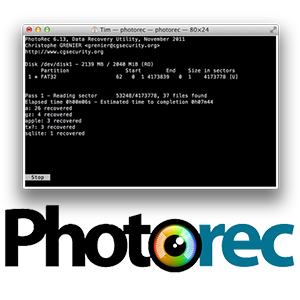 I juni skiftede jeg fra en kombination af Windows og Linux til stort set kun ved hjælp af OS X og var stort set fortrolig med Windows software (og smertefuldt opmærksom på manglen på mange Linux-alternativer) Jeg var nødt til at erstatte et par ofte anvendte programmer med Mac-venlige alternativer. På et tidspunkt indså jeg, at jeg var ude af et filgendannelsesværktøj, og det var på det tidspunkt, jeg opdagede PhotoRec.
I juni skiftede jeg fra en kombination af Windows og Linux til stort set kun ved hjælp af OS X og var stort set fortrolig med Windows software (og smertefuldt opmærksom på manglen på mange Linux-alternativer) Jeg var nødt til at erstatte et par ofte anvendte programmer med Mac-venlige alternativer. På et tidspunkt indså jeg, at jeg var ude af et filgendannelsesværktøj, og det var på det tidspunkt, jeg opdagede PhotoRec.
Tidligere har jeg tyet til Gentage Gendan slettede filer let med Recuva Læs mere og skrevet om Gendannelse af Pandora Gendan mistede data gratis med Pandora-gendannelse [Windows]I går aftes slettede jeg utilsigtet 17 GB data med en forkert tryk på Shift + Del, hvilket forårsagede en klassisk "oh sh * t !!" øjeblik. Jeg har valgt at "slette" mappen permanent, springe papirkurven og øjeblikkeligt frigøre noget ... Læs mere , hvoraf ingen spiller pænt med OS X. PhotoRec overvinder dette ved at være kompatibelt med næsten ethvert større OS inklusive OS X, DOS og Windows 9x, moderne Windows, Linux og endda
NAS kører Sådan bygger du og bruger dit eget netværk vedhæftet lager ved hjælp af en Ubuntu Netbook Læs mere . Kildekoden er også tilgængelig til kompilering på andre systemer, hvis du er tilbøjelig til det.PhotoRec & TestDisk
Trods navnet er PhotoRec ikke kun et fotogendannelsesværktøj - selvom det udfører denne funktion bedre end noget andet, jeg har stødt på. I virkeligheden er PhotoRec i stand til at gendanne mere end 390 filtyper, herunder dokumenter, arkiver, videofiler, eksekverbare filer og endda diskbilleder. Hvis du har efter en udtømmende liste over understøttet udvidelse, så tjek wikien som viser hver enkelt hver.
PhotoRec leveres sammen med et andet, mere avanceret gendannelsesværktøj kaldet TestDisk. For tiden fokuserer vi på PhotoRec, der passer til de fleste datagendannelsesopgaver. TestDisk er på et andet niveau af datagendannelse og er i stand til at gendanne hele partitioner, som er overdrevent, når alt hvad du vil gøre er at gendanne et tilfældigt slettet digitalkamera snaps.
Jeg har brugt PhotoRec et par gange tidligere, mest for at teste, hvad det er i stand til. Først i morges havde jeg virkelig brug for det, efter at jeg var klar over, at jeg havde slettet hundreder af fotografier, der var gemt på en USB-stick (og intet andet sted Synkroniser mapper med dit USB-drev ved hjælp af Allway Sync [Windows] Læs mere ). Dette er en tåbelig fejl, som jeg vil opfordre dig til ikke at lave, men hvis du er nødt til det, skal du i det mindste sikre dig, at du har et værktøj som PhotoRec til hånden. For dem af jer, der leder efter ”bevis” på softwarens effektivitet, så vil jeg give dig en lille indsigt i mine gendannelsesmuligheder.
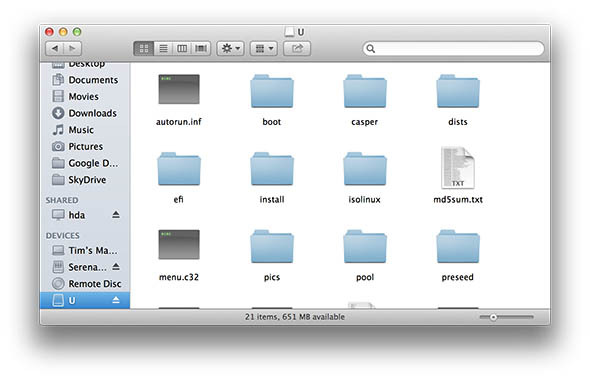
I en nylig artikel løb jeg processen med installation af Amahi-hjemmeserver ved hjælp af Ubuntu 12.04 LTS. Jeg var nødt til at “Brænde” en .ISO til USB Sådan installeres Linux med brugervenlighed ved hjælp af UNetbootinVi har allerede talt om Linux, og hvorfor du skal prøve det, men sandsynligvis er den sværeste del af at vænne sig til Linux at få det i første omgang. For Windows-brugere er den enkleste måde ... Læs mere for at installere Ubuntu, skønt en ting jeg ikke nævnte i artiklen, er det faktum, at jeg ved et uheld downloadede Ubuntu 12.10 først. Det var først under installationsproceduren, at jeg bemærkede, at jeg havde den forkerte version, så jeg skulle derefter downloade 12.04 LTS, "brænde" den igen og fortsætte. Et par timer senere indså jeg min fejltagelse af ikke først at kontrollere USB-drevet for dyrebare data.
Jeg sagde mig tilbage til, at bedring var meget usandsynlig. Det var kun af nysgerrighed, jeg troede, jeg ville give PhotoRec en tur.
Gendanner sig med PhotoRec
Softwaren bruger konsollen, så der er ingen prangende GUI, der skal klikkes på eller sættes på. Med henblik på denne artikel bruger jeg OS X, men processen er næsten identisk på andre operativsystemer.
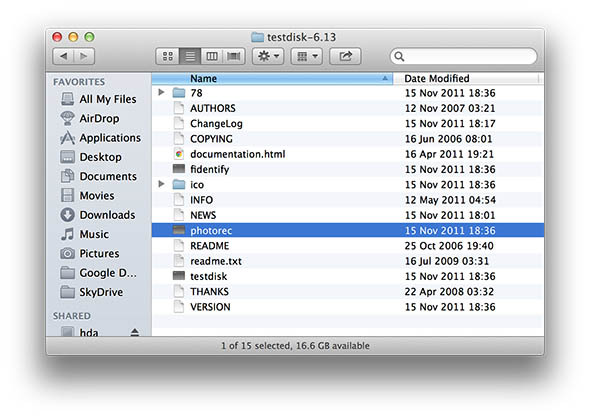
Først download PhotoRec og træk det ud til hvor som helst undtagen det drev, du vil gendanne slettede filer fra. Glem ikke, jo flere data skriver du til et volumen, du gerne vil gendanne fra, jo flere data ødelægger du potentielt. Udfør PhotoRec, og du skal se et vindue vises i din standardkonsoleapp (terminal for OS X- og Ubuntu-brugere, Kommandoprompt på Windows).
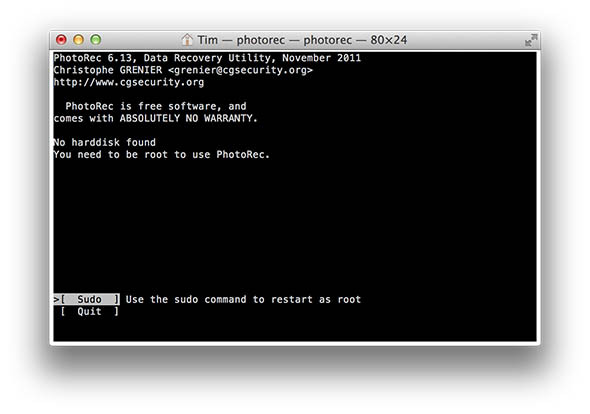
PhotoRec kræver root (admin) adgang til din pc, og OS X-brugere vil se den skærm, jeg har inkluderet ovenfor. Ved denne prompt på et Mac-system skal du blot trykke på Enter for at genstarte, indtaste din adgangskode, og du er god til at gå. På Windows skal du køre PhotoRec fra en administratorkonto, og på Linux skal du gøre dette fra kommandolinje ved hjælp af kommandoen sudo, f.eks. “Sudo testdisk-6.13 / photorec-static” efterfulgt af din administratoradgangskode.
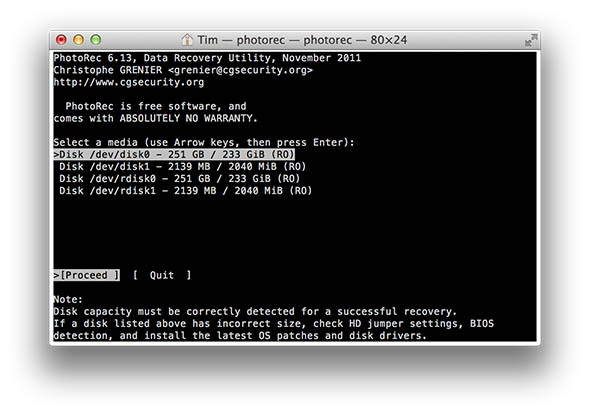
Når du først har fået PhotoRec til at køre, er det et tilfælde af blot at følge kommandoerne på skærmen. Vælg først den enhed, du gerne vil gendanne slettede filer fra, i mit tilfælde var det 2 GB-drevet, der er angivet på skærmbilledet ovenfor.
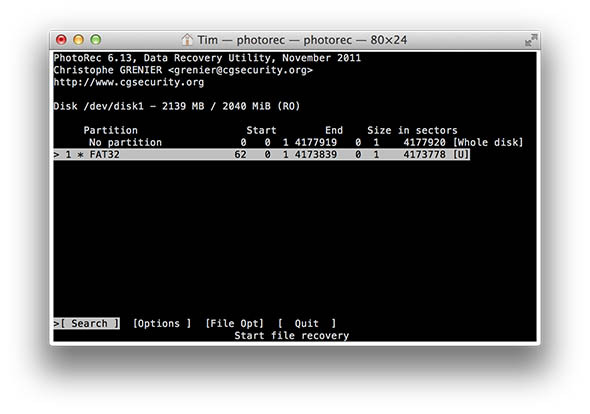
Derefter bliver du bedt om at vælge en partition sammen med et par muligheder nederst på skærmen. Det Muligheder skærmen har præferencer til opbevaring af beskadigede filer og aktivering af ekstra kontroller, mens File Opt giver dig mulighed for at udelade visse filtyper fra gendannelsesprocessen.
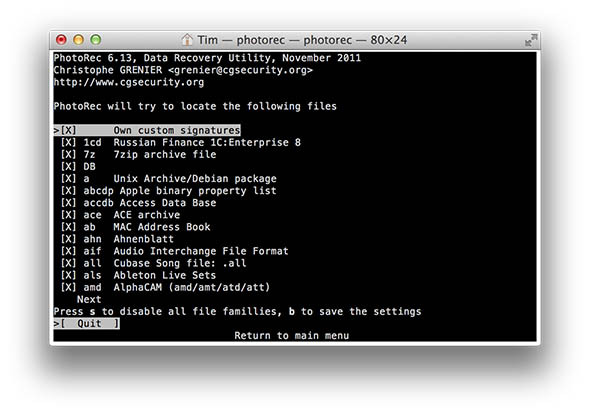 Hvis du bare er ude for at se, hvad du kan gendanne, vil jeg anbefale at lade alt være som standard og slå Søg. Den næste skærm spørger, om du bruger et EXT2 / EXT3-filsystem eller noget andet. For NTFS, FAT, HFS + og andre drevtyper vælger Andet.
Hvis du bare er ude for at se, hvad du kan gendanne, vil jeg anbefale at lade alt være som standard og slå Søg. Den næste skærm spørger, om du bruger et EXT2 / EXT3-filsystem eller noget andet. For NTFS, FAT, HFS + og andre drevtyper vælger Andet.
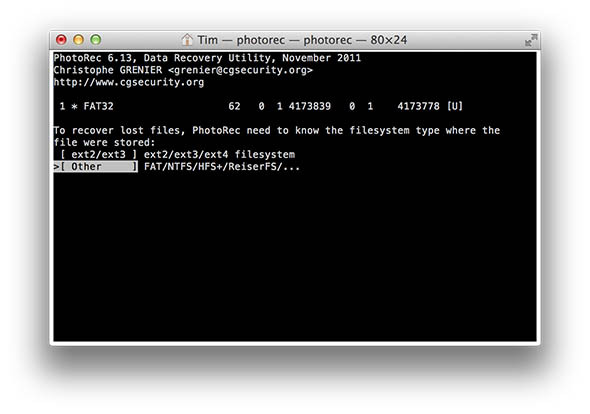 Dernæst bliver du bedt om, om du vil scanne hele lydstyrken eller bare ikke tildelt plads. På store drev vil en hel partitionsscanning tage en lang tid, selvom det på USB-drev og hukommelseskort sandsynligvis er værd at vente et par timer, hvis det betyder at genvinde mistede data.
Dernæst bliver du bedt om, om du vil scanne hele lydstyrken eller bare ikke tildelt plads. På store drev vil en hel partitionsscanning tage en lang tid, selvom det på USB-drev og hukommelseskort sandsynligvis er værd at vente et par timer, hvis det betyder at genvinde mistede data.
![Gendan tilfældigt slettede filer fra ethvert operativsystem med PhotoRec [Windows, Mac, & Linux] photorec6](/f/f2a8e6e3ee4e976032d00ffcf8f2956d.jpg)
Den sidste prompt spørger, hvor du gerne vil gendanne dataene til. Den eneste virkelig vigtige ting at huske her er ikke at komme sig til det volumen, du er ved at komme dig fra! Jeg lavede en mappe på mit skrivebord og lod PhotoRec gå på arbejde. Tryk på C for at starte processen, og lad PhotoRec derefter gøre sine ting.
![Gendan tilfældigt slettede filer fra ethvert operativsystem med PhotoRec [Windows, Mac, & Linux] photorec8](/f/73e0dbbccdd33f4d3b5c46035320c676.jpg)
Jeg var heldig denne gang, jeg formåede at gendanne mere end 600 fotos, på trods af at slette og skrive til lydstyrken to gange. PhotoRec er et uvurderligt gratis værktøj, du har til rådighed, især på Mac OS X, hvor så mange virksomheder betaler for filgendannelsessoftware.
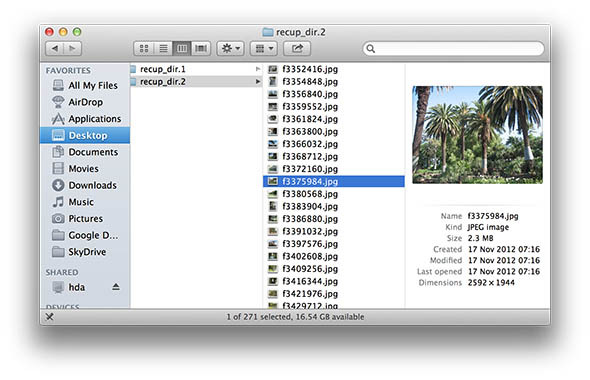 Har du haft nogen tæt opkald med datatab? Har du brugt PhotoRec eller TestDisk tidligere? Del dine "ups!" øjeblikke i kommentarerne nedenfor.
Har du haft nogen tæt opkald med datatab? Har du brugt PhotoRec eller TestDisk tidligere? Del dine "ups!" øjeblikke i kommentarerne nedenfor.
Tim er en freelance skribent, der bor i Melbourne, Australien. Du kan følge ham på Twitter.


